永中office删除PDF页面的教程
时间:2023-04-24 14:41:23作者:极光下载站人气:50
永中office软件相信用户都听说过,在这款办公软件中用户可以编辑文档、表格或是简报等文件,给用户带来了十分全面的功能,能够很好的提升用户的办事效率,因此永中office深受用户的喜爱,当用户在使用永中office软件时,除了编辑各种文件以外,还可以利用其中的PDF工具来删除PDF文件中自己不需要的页面,最近就有用户问到永中office如何删除PDF页面的问题,这个问题其实很好解决,用户直接在软件主页上找到PDF工具,接着在打开的PDF工具页面中点击PDF删除页面选项,随后上传页面来删除不需要的页面就可以了,那么接下来就让小编来向大家介绍一下这个问题详细的操作过程吧,感兴趣的用户也可以来看看,以备不时之需。
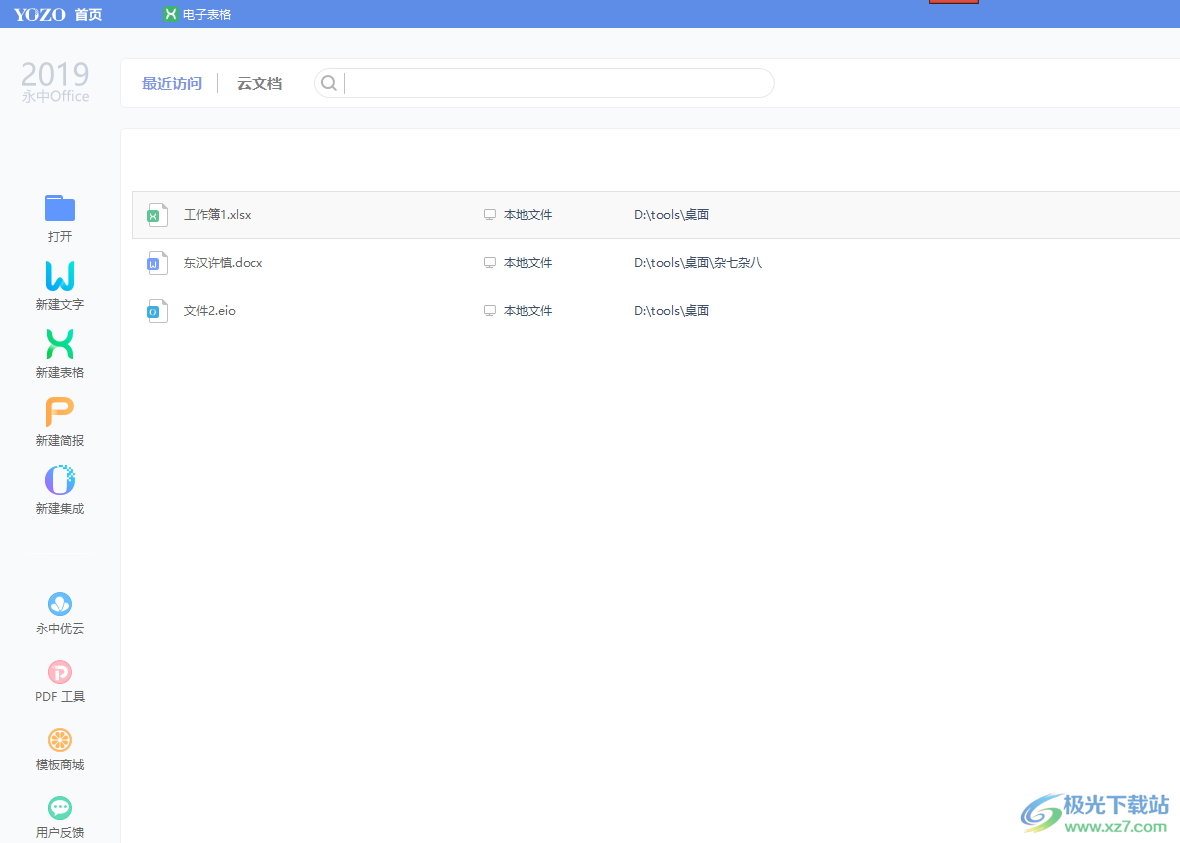
方法步骤
1.用户在电脑桌面上双击打开永中office软件,接着进入到主页上点击左下角处的PDF工具选项
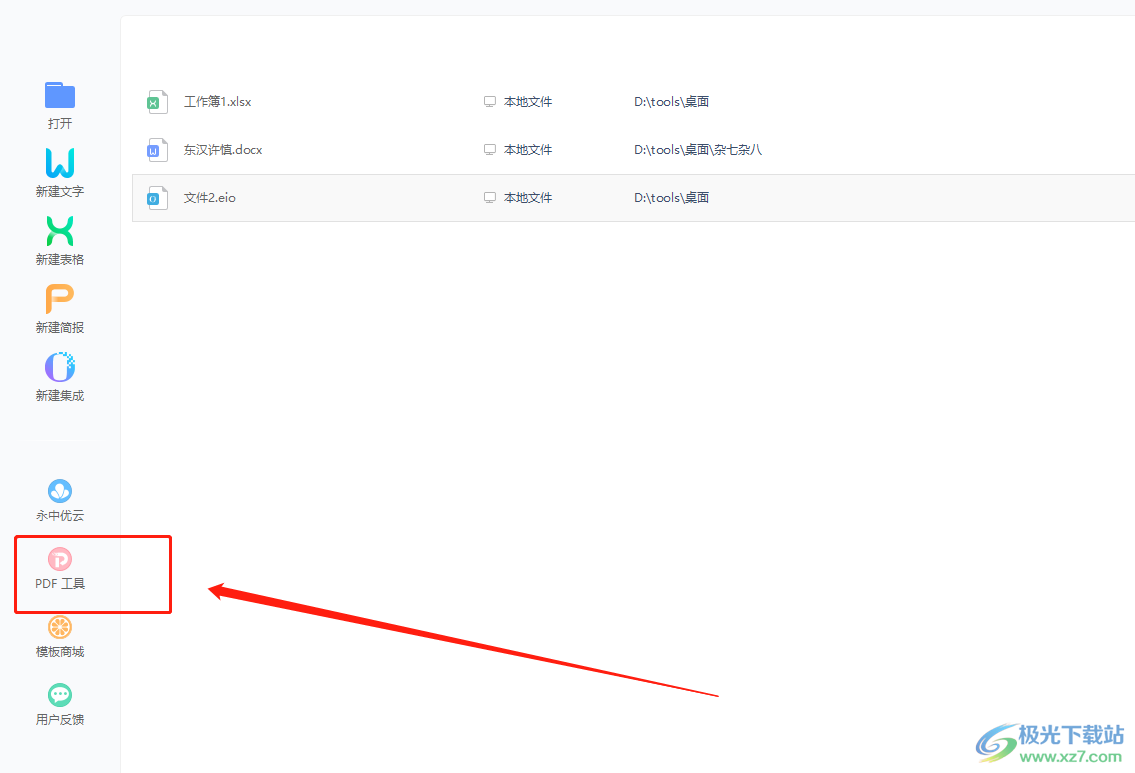
2.页面发生切换,在打开的PDF工具页面中,用户选择PDF编辑板块中的PDF删除页面选项
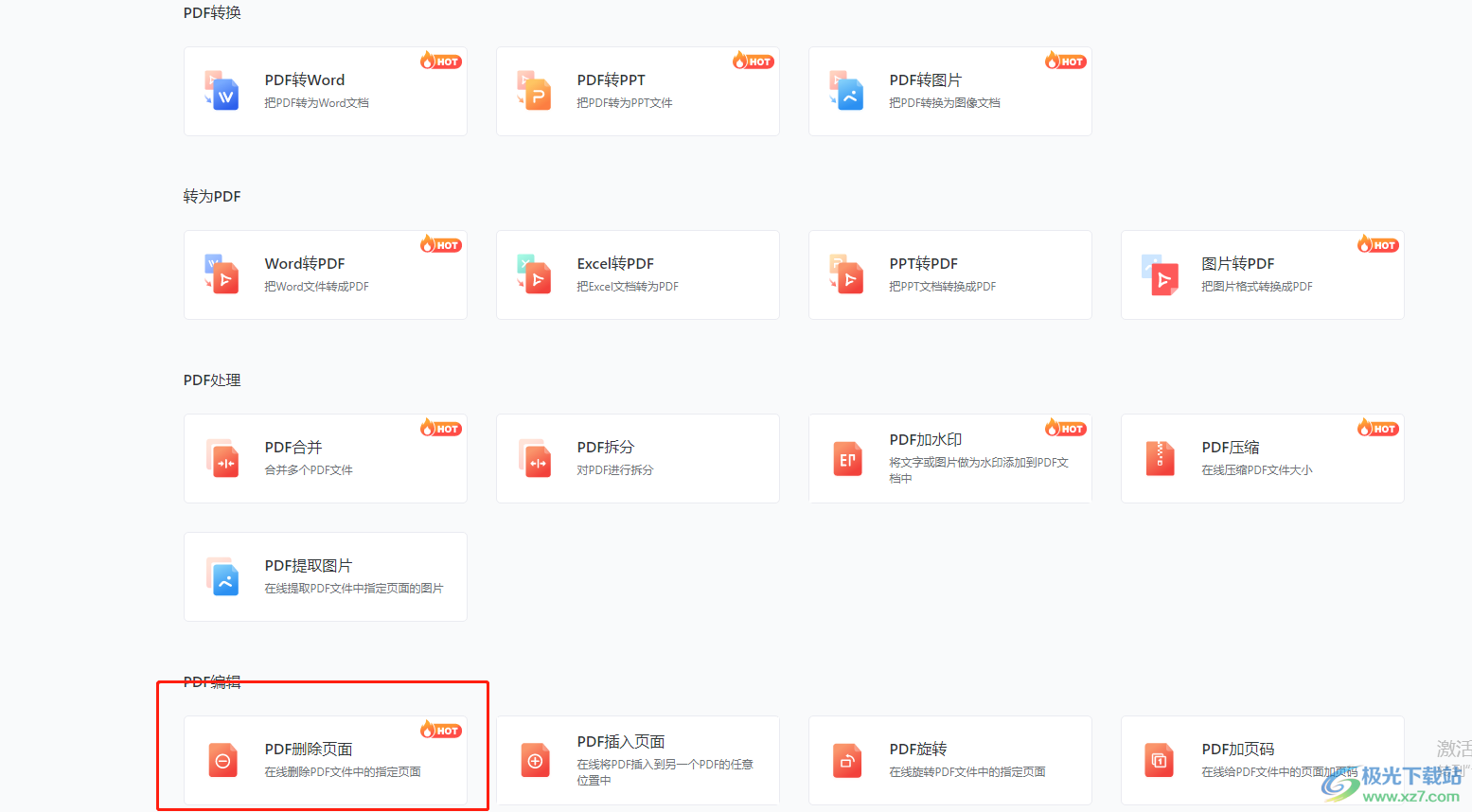
3.进入到PDF删除页面窗口中,用户需要点击选择本地文件选项来上传PDF文件
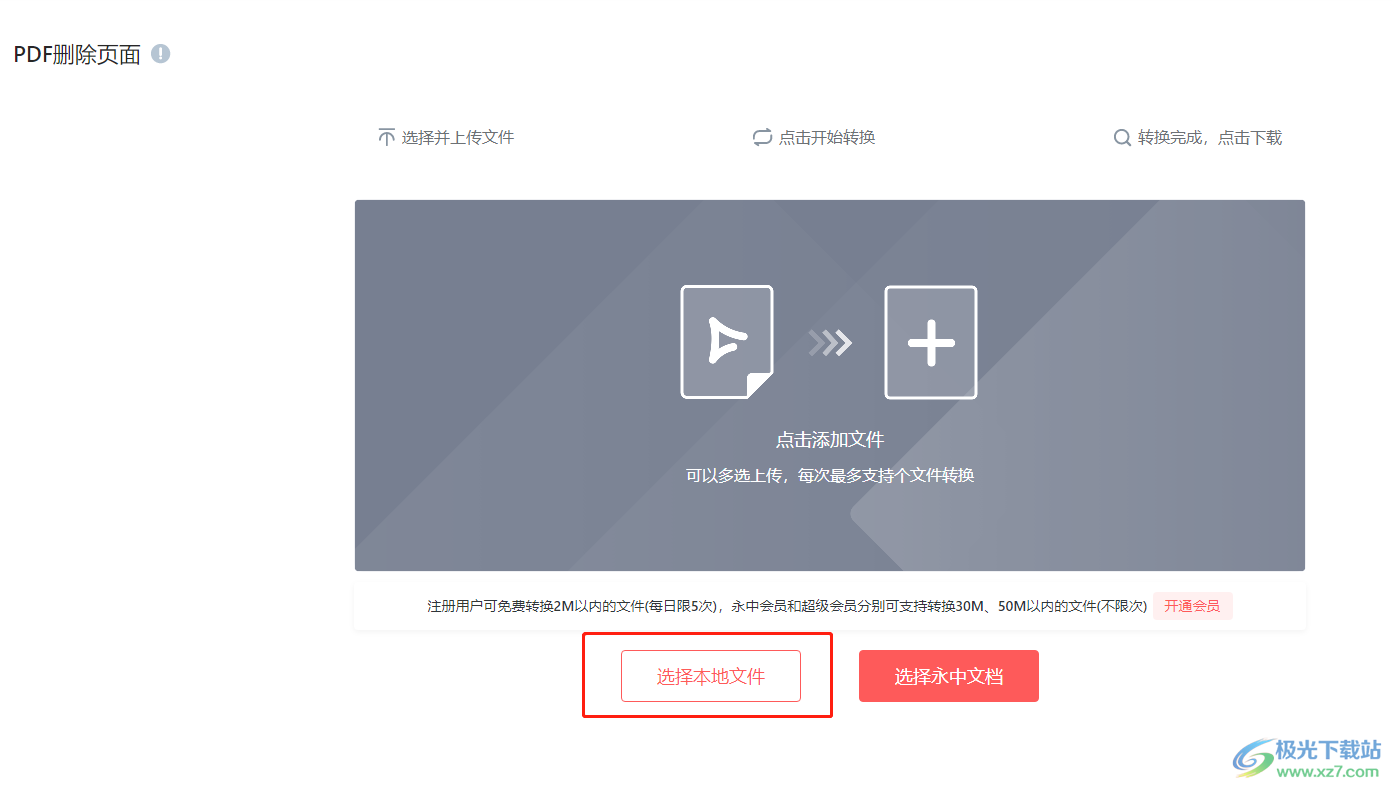
4.这时将会打开上传窗口,用户选择自己需要的文件后按下打开按钮
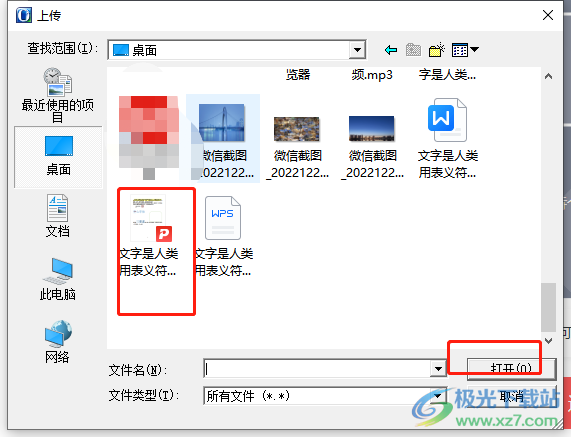
5.接着用户在页面上会看到输入删除页面的方框,用户直接按照格式要求来输入页码
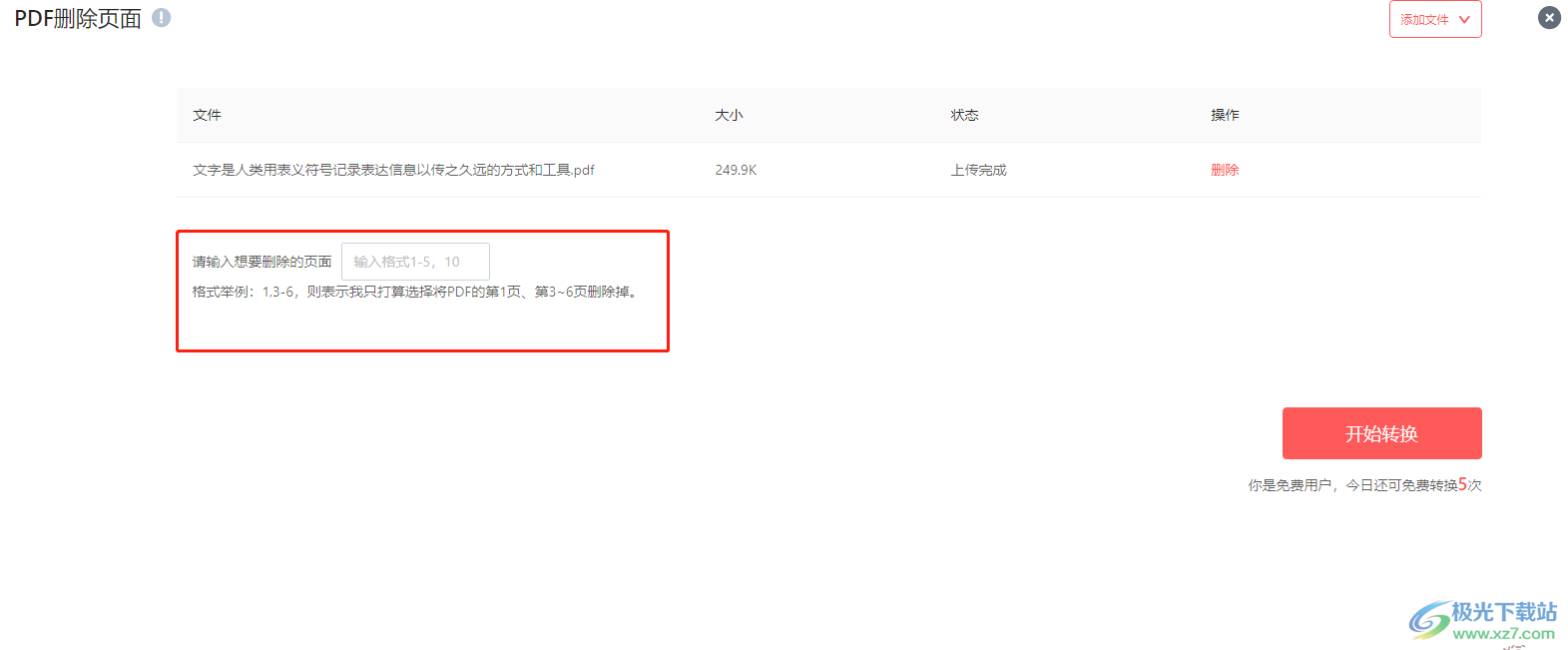
6.例如小编输入1-3,10,则表示需要选择PDF文件中的第一页到第三页以及第十页删除掉,设置好后用户按下开始转换按钮
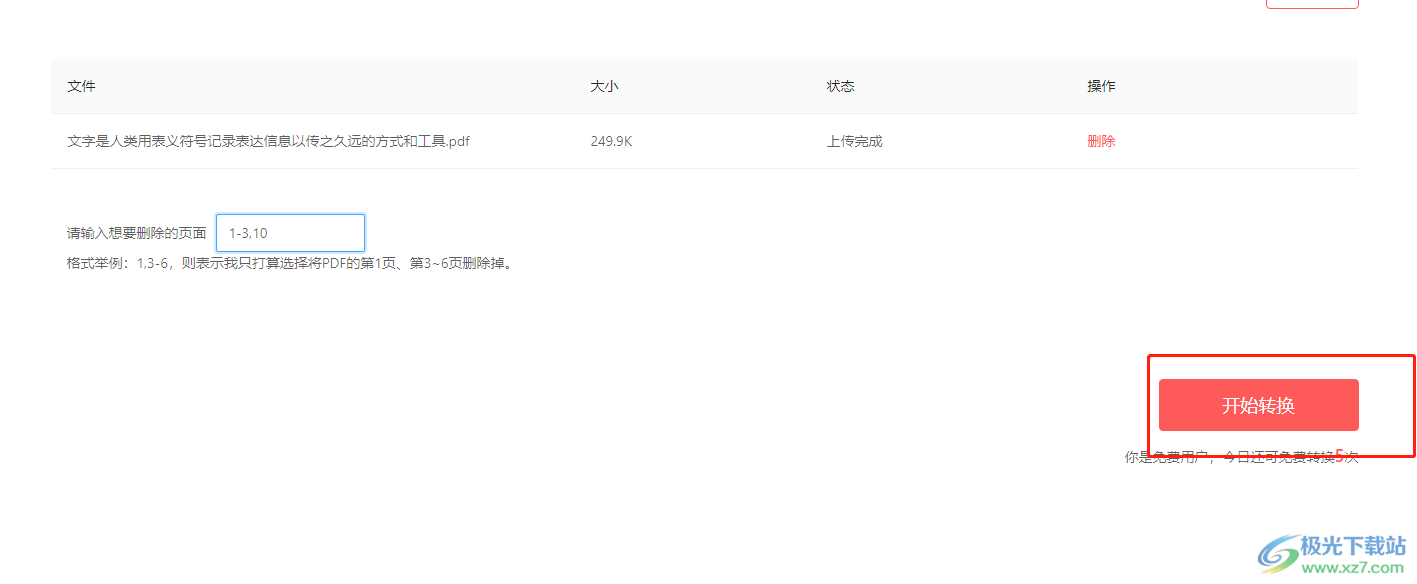
7.转换完成后将会弹出保存窗口,用户选择好保存路径后按下保存按钮就可以了
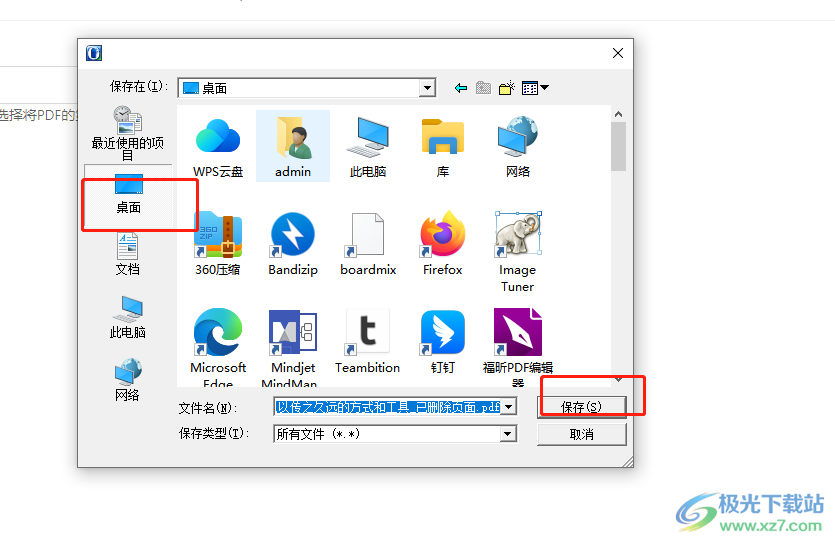
8.小编将其保存在桌面上,来到桌面上就可以看到删除页面并保存下来的PDF文件了,直接双击打开进行查看

用户在使用永中office软件时,除了编辑文件以外,还可以来处理PDF文件,针对用户提出的上述问题,用户就可以利用软件中的PDF删除页面选项来解决这个问题,之后直接上传文件并设置好删除页数就可以了,所以有需要的用户快来看看小编整理出来的教程吧。

大小:207.00 MB版本:v9.0.1177.131 官方版环境:WinAll
- 进入下载
相关下载
热门阅览
- 1百度网盘分享密码暴力破解方法,怎么破解百度网盘加密链接
- 2keyshot6破解安装步骤-keyshot6破解安装教程
- 3apktool手机版使用教程-apktool使用方法
- 4mac版steam怎么设置中文 steam mac版设置中文教程
- 5抖音推荐怎么设置页面?抖音推荐界面重新设置教程
- 6电脑怎么开启VT 如何开启VT的详细教程!
- 7掌上英雄联盟怎么注销账号?掌上英雄联盟怎么退出登录
- 8rar文件怎么打开?如何打开rar格式文件
- 9掌上wegame怎么查别人战绩?掌上wegame怎么看别人英雄联盟战绩
- 10qq邮箱格式怎么写?qq邮箱格式是什么样的以及注册英文邮箱的方法
- 11怎么安装会声会影x7?会声会影x7安装教程
- 12Word文档中轻松实现两行对齐?word文档两行文字怎么对齐?
网友评论